こんばんは、kabosu-masaです。
今日はApple Watchでカメラをコントロールする方法をご紹介します。
あなたはApple Watchのカメラアプリを使ったことがありますか?使わなくても困らないけど、使えると便利なこの機能、ぜひ使ってみてください。
この記事を読むことで、下記のことがわかります。
- Apple WarchでiPhoneのカメラをコントロールする方法
- Apple WatchでiPhoneのカメラをコントロールするメリット
ではご紹介していきます。
AppleWatchのカメラアプリで出来ること
Apple Watchには純正アプリとして、カメラアプリが搭載されています。Apple Watch自体がカメラになるわけではないのですが、iPhoneのカメラと連動しているアプリです。
できることは、
・iPhoneカメラの起動
・iPhoneカメラの撮影
・iPhoneカメラの終了
になります。
iPhoneカメラの起動
では、iPhoneカメラをApple Watchから起動してみます。
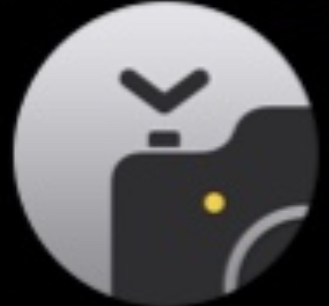
カメラアプリを起動してください。
すると、iPhoneのアプリも起動します。下記は読み込み画面です。
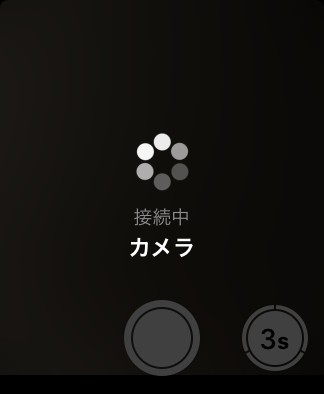
読み込みができると、iPhoneのカメラ画面が立ち上がります。
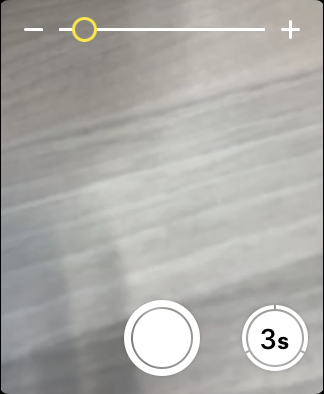
カメラの撮影
上記写真画面下部中央のボタンを押せばすぐに撮影、右下の撮影ボタンを押せば3秒後に撮影となります。
カメラアプリの終了
AppleWatch上でアプリを終了すれば、カメラアプリも終了します。
いかがでしたでしょうか?
今回はApple WatchアプリでiPhoneのカメラアプリをコントロールする方法をお伝えしました。
この機能は集合写真の撮影などにも使えるので、ぜひ試してみてください。
このブログではiPhoneやケースの紹介などもしていますので、よければ見てみてください。





